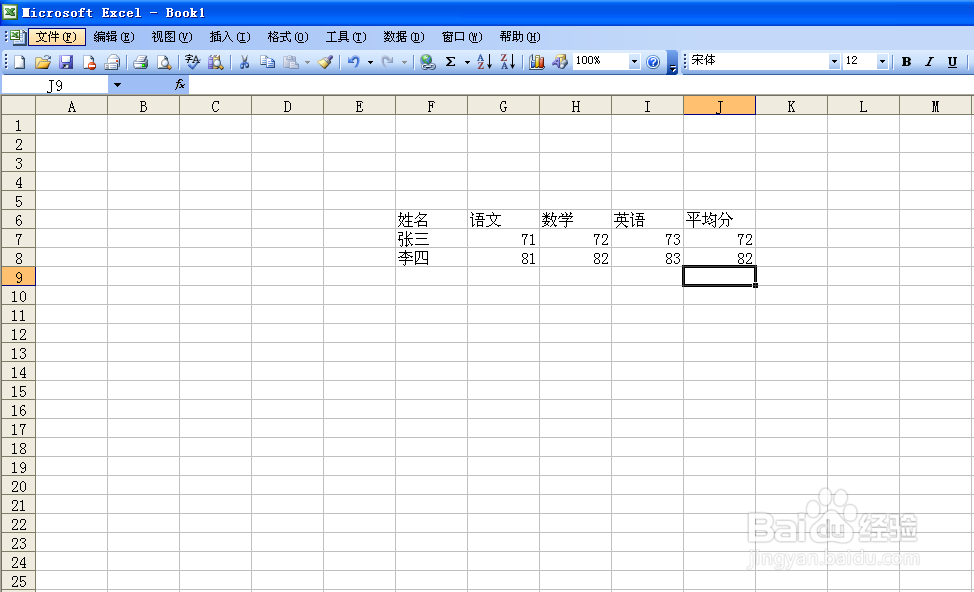1、打开EXCEL。
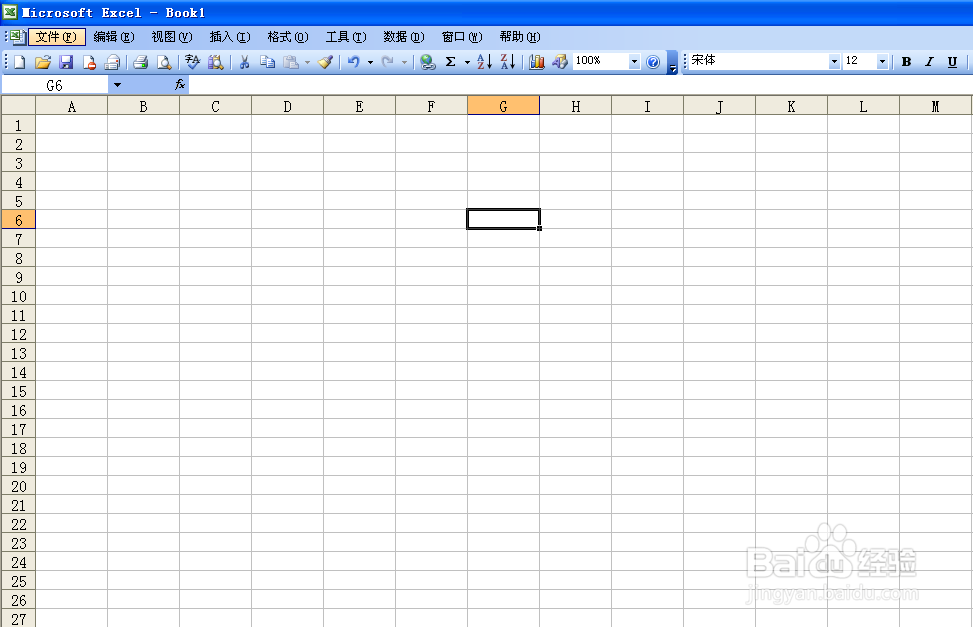
2、在单元格输入相关的栏目和各栏目的原始数据。
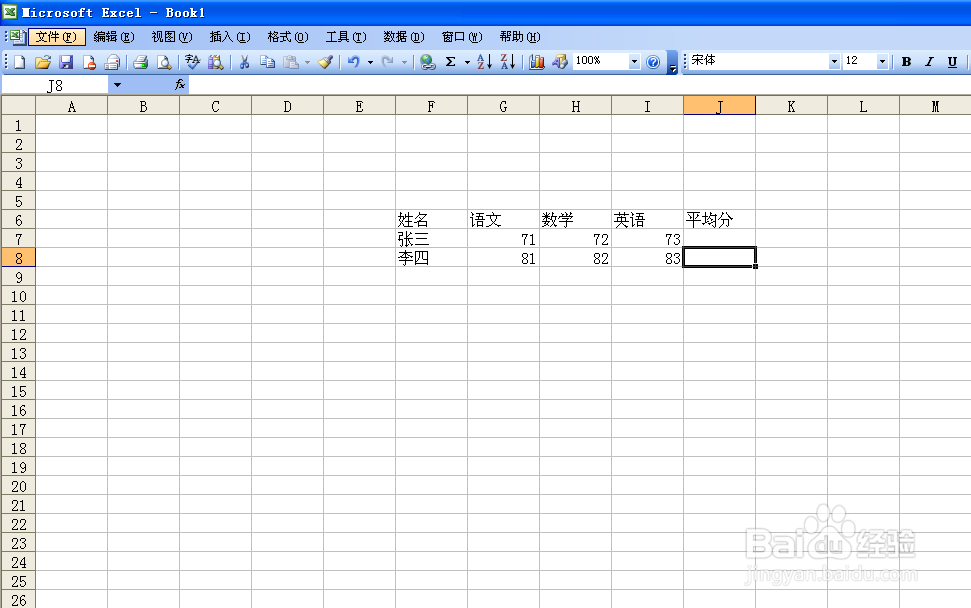
3、将要进行平均数运算的数据用鼠标拖成蓝色区域。
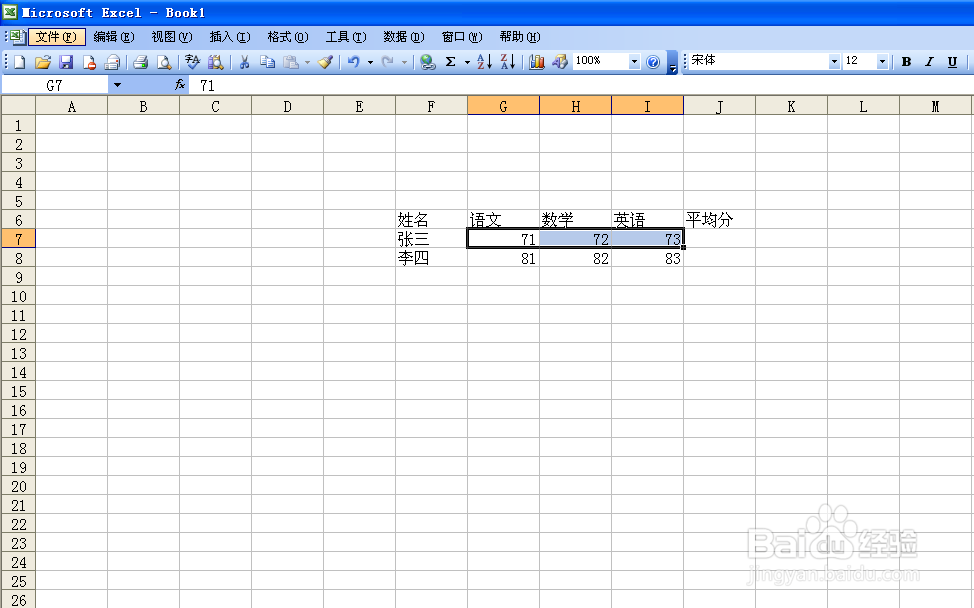
4、点击操作栏上的三角符号标志,则会弹出相关的运算函数供我们选择。
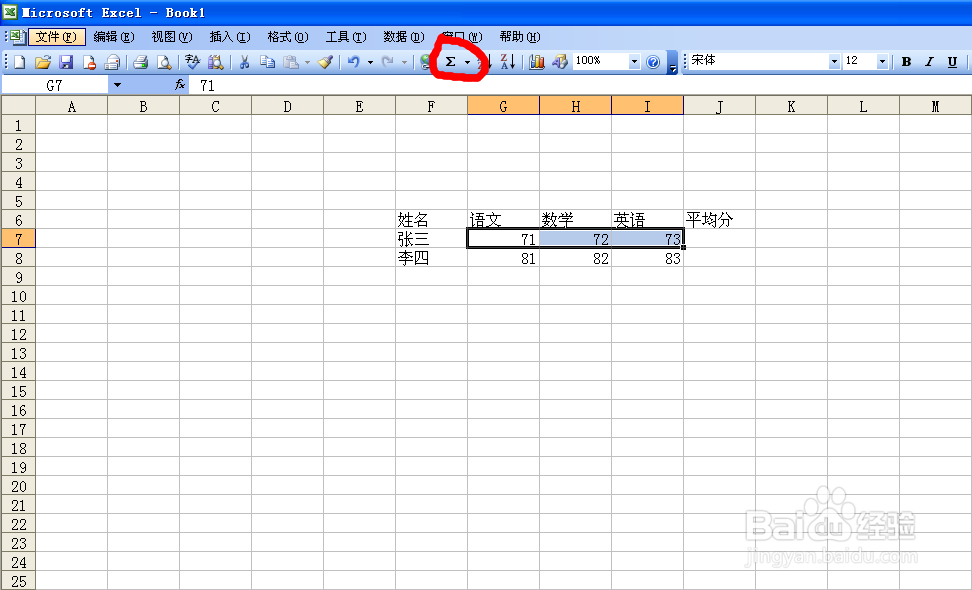
5、选择“平均数”函数并点击,怎会在蓝色区域旁边的一个单元格显示计算结果。
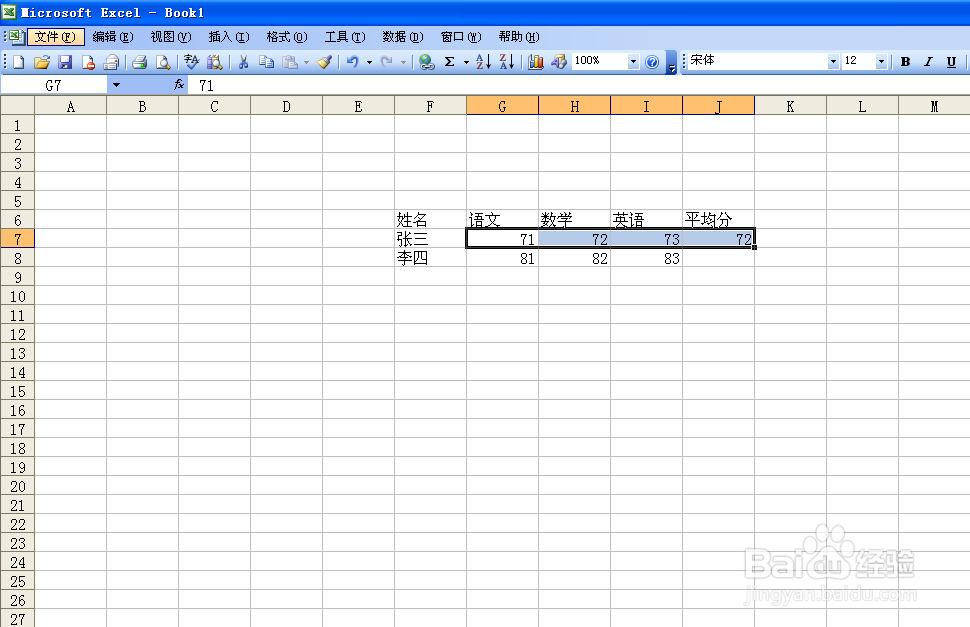
6、另外我们也可以通过在如图的红色区域内自行输入运算函数来计算平均数,但是这要求有一定的英语能力。
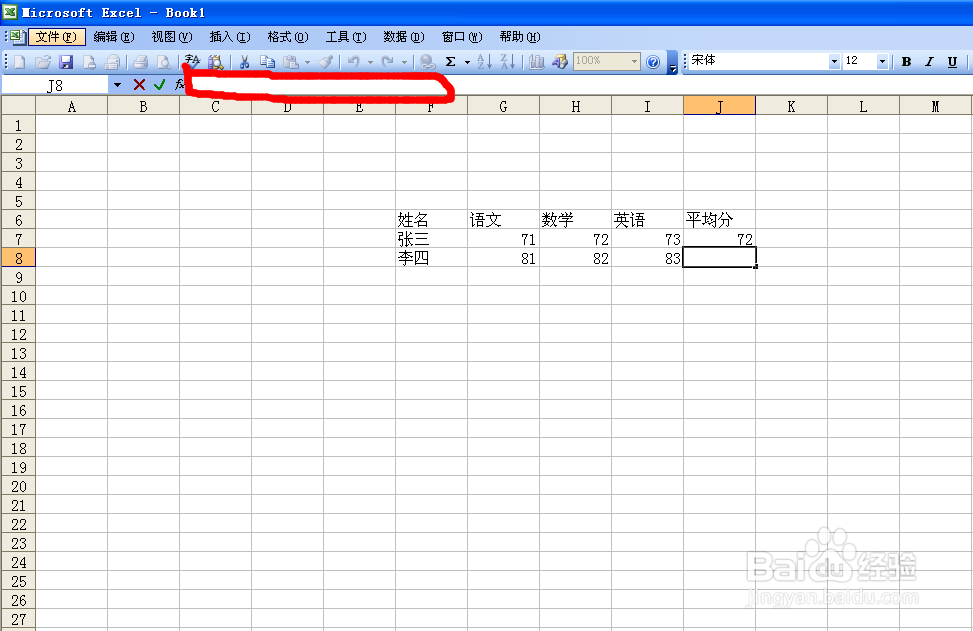
7、如图所示输入运算函数,“AVERAGE"中文含义为平均数,而括号内则表示运算的范围。
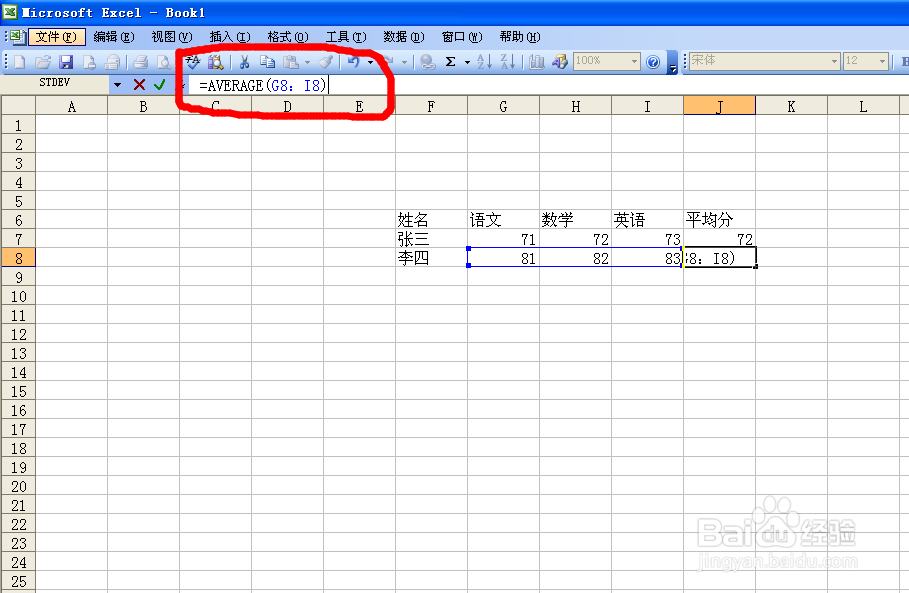
8、输入完毕,敲击键盘ENTER键,则会在单元格计算出结果。